win10系统的时间不准确怎么办?win10系统的时间校准方法
在使用win10电脑时,我不知道大多数用户是否遇到过这个问题,也就是说,自己电脑上的时间和日期总是不准确的,那么如何解决这个问题呢?让我们看看详细的解决方案教程~
win10电脑时间总是不对: 1、首先打开控制面板,然后点击【时间、语言和区域】。
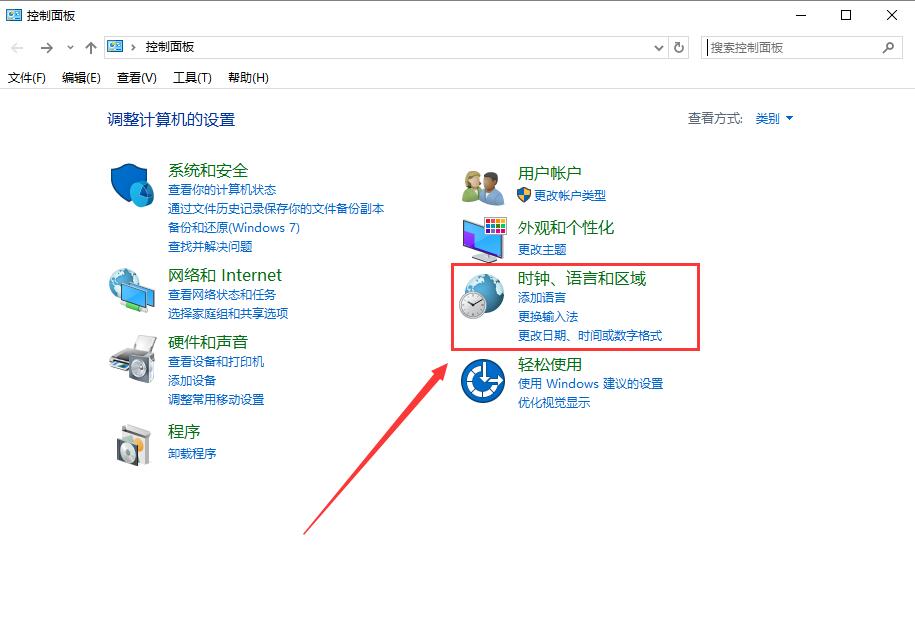
2、然后再次点击【日期和时间】进入设置。
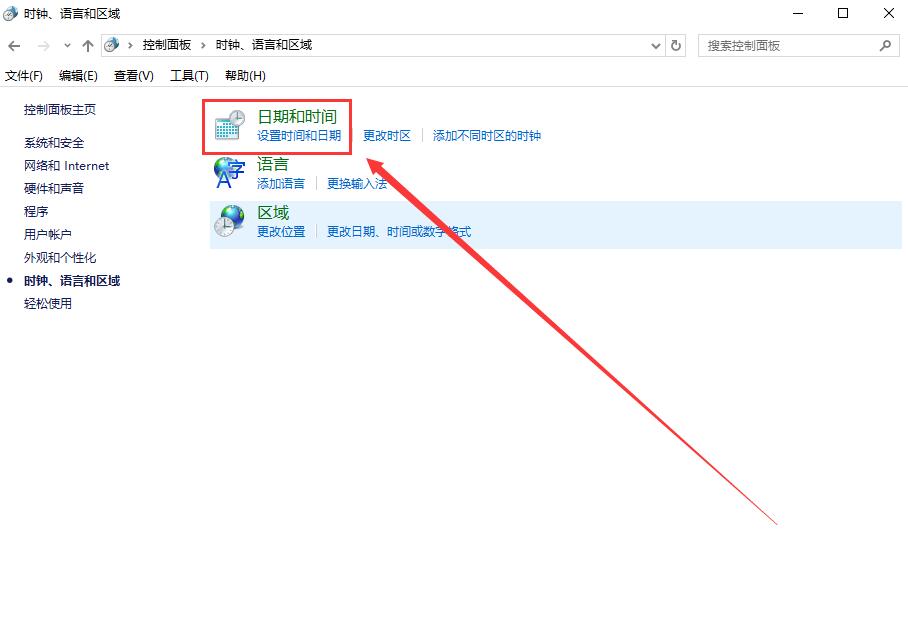
3、查看时区是否准确,如果不是,请点击下方的【更改时区】,自行的选择。
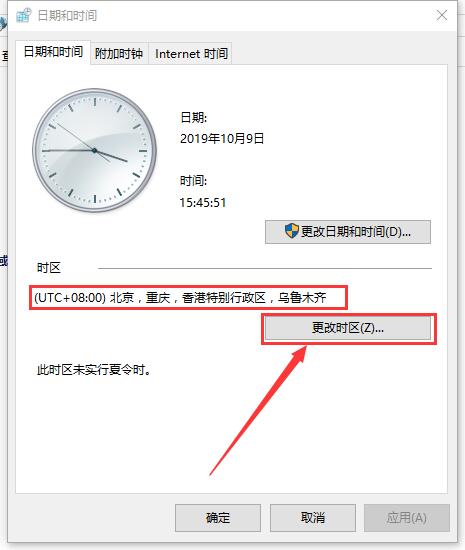
4、然后切换到【Internet时间】,点击下方的【更改设置】。
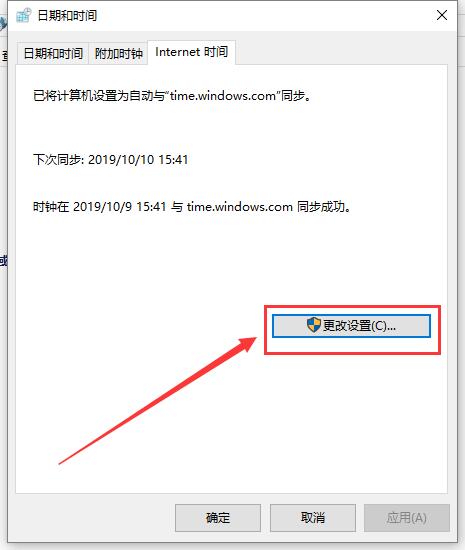
5、勾选【与Internet时间服务器同步】。然后点击旁边的【立即更新】。然后选择确定。
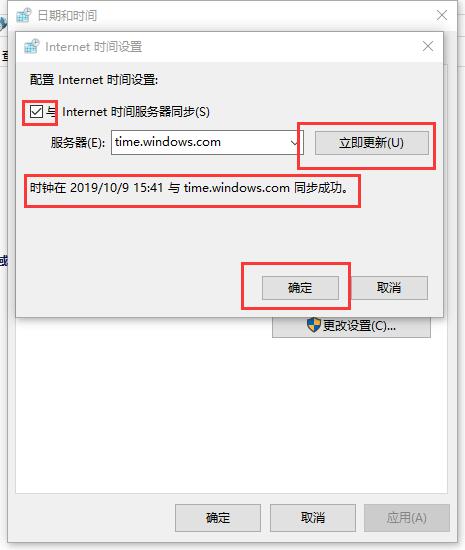
以上就是本站为广大用户们提供的win10电脑时间不对解决方法了,希望能够帮助到广大的用户们。
相关文章
- win10平板模式快捷键是什么?win10平板模式快捷键教程
- win10最新版本1903玩吃鸡死机怎么办?
- win10系统防火墙怎么关闭?Win10防火墙关闭设置方法
- win10鼠标指针主题包在哪下载
- Win10系统的服务主机本地系统网络受限怎么办?win10服务主机本地系统网络受限解决方法
- win10电脑时间不对怎么调?win10电脑时间设置方法?
- win10电脑记事本在哪?win10电脑记事本打开的位置怎么看?
- win10电源模式最佳性能如何设置?详细设置方法?
- win10系统卡顿严重如何解决?
- win10激活工具哪个好?win10激活工具介绍
- edge浏览器关闭弹窗小技巧?edge禁止弹窗如何设置
- 如何提升win10系统机械硬盘的速度?
- win10是不是老是死机?win10老是死机教程
- win10系统开机后一直停留在启动页面转圈怎么办?
- win10系统无法进入安全模式怎么办?
- win10一段时间不动死机怎么办_win10一段时间不动死机解决方法
